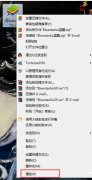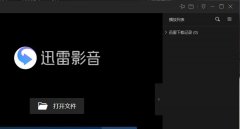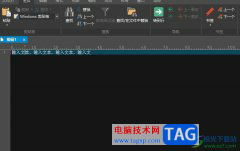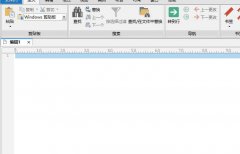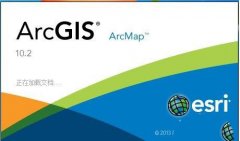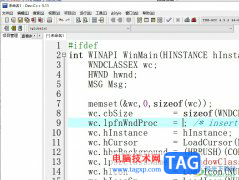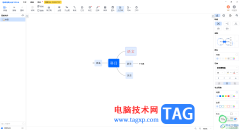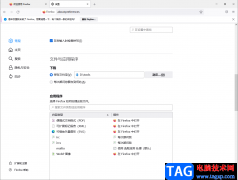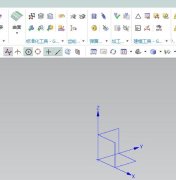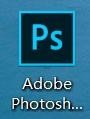Dreamweaver软件是一款很出色的网页设计编辑软件,该软件通常被大家简称为dw软件,该软件呈现给大家就是十分专业的操作界面,以及十分丰富的编辑功能,DW软件是非常受欢迎的一款设计软件,很多小伙伴第一次使用Dreamweaver进行制作html的过程中,想要知道如何使用Dreamweaver将自己本地中的图片插入到操作页面中,其实只需要在插入选项卡下的图像选项中进行操作即可,插入之后的图片你可以根据自己的喜欢来设置一下图片的宽高比例大小,让插入的图片更加的符合自己的一个编辑需求,下方是关于如何插入图片的具体操作方法,如果你感兴趣的话可以看看方法教程,希望可以对大家有所帮助。
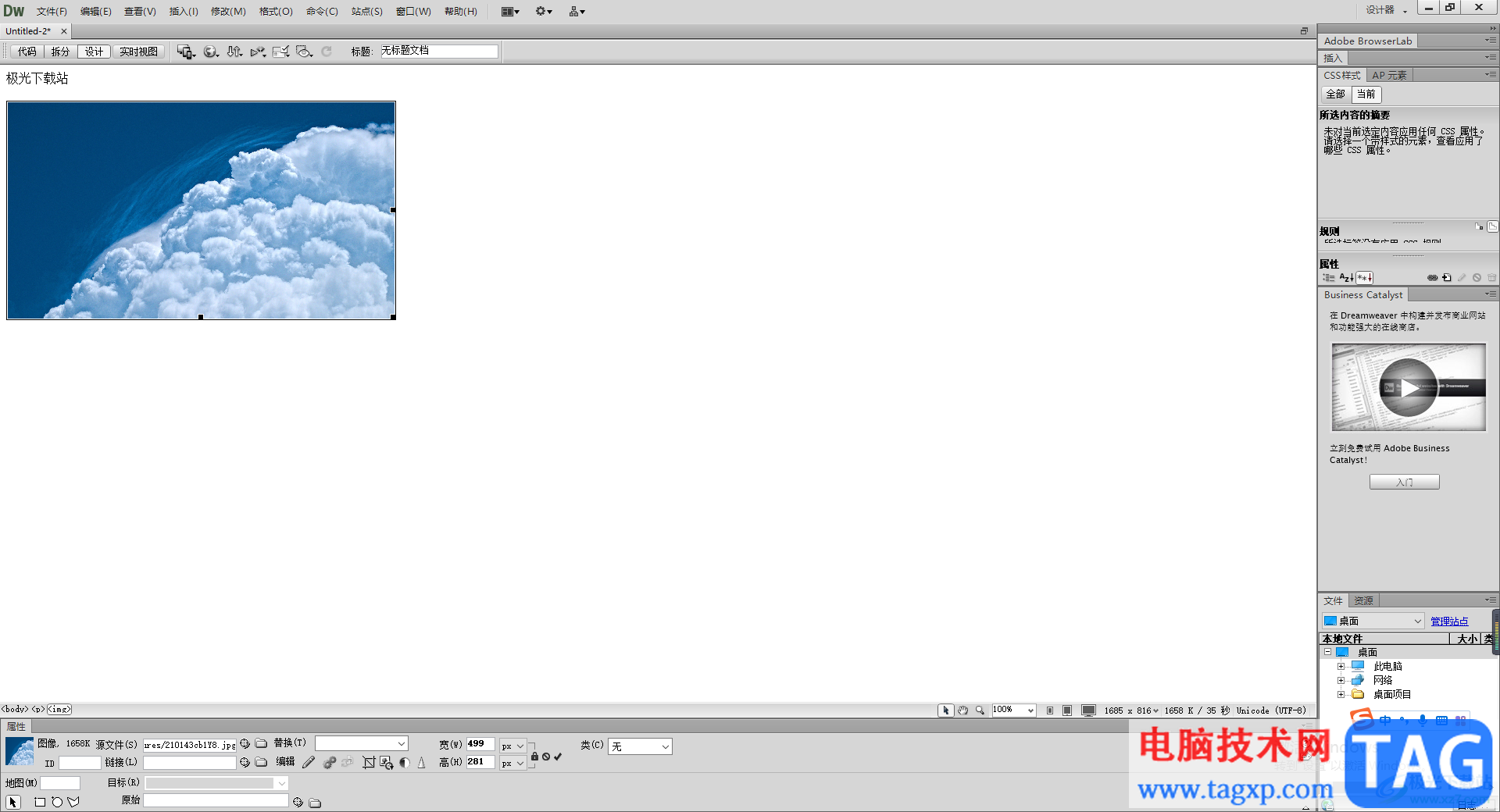
方法步骤
1.将Dreamweaver点击打开,然后在打开的操作页面中点击【html】。
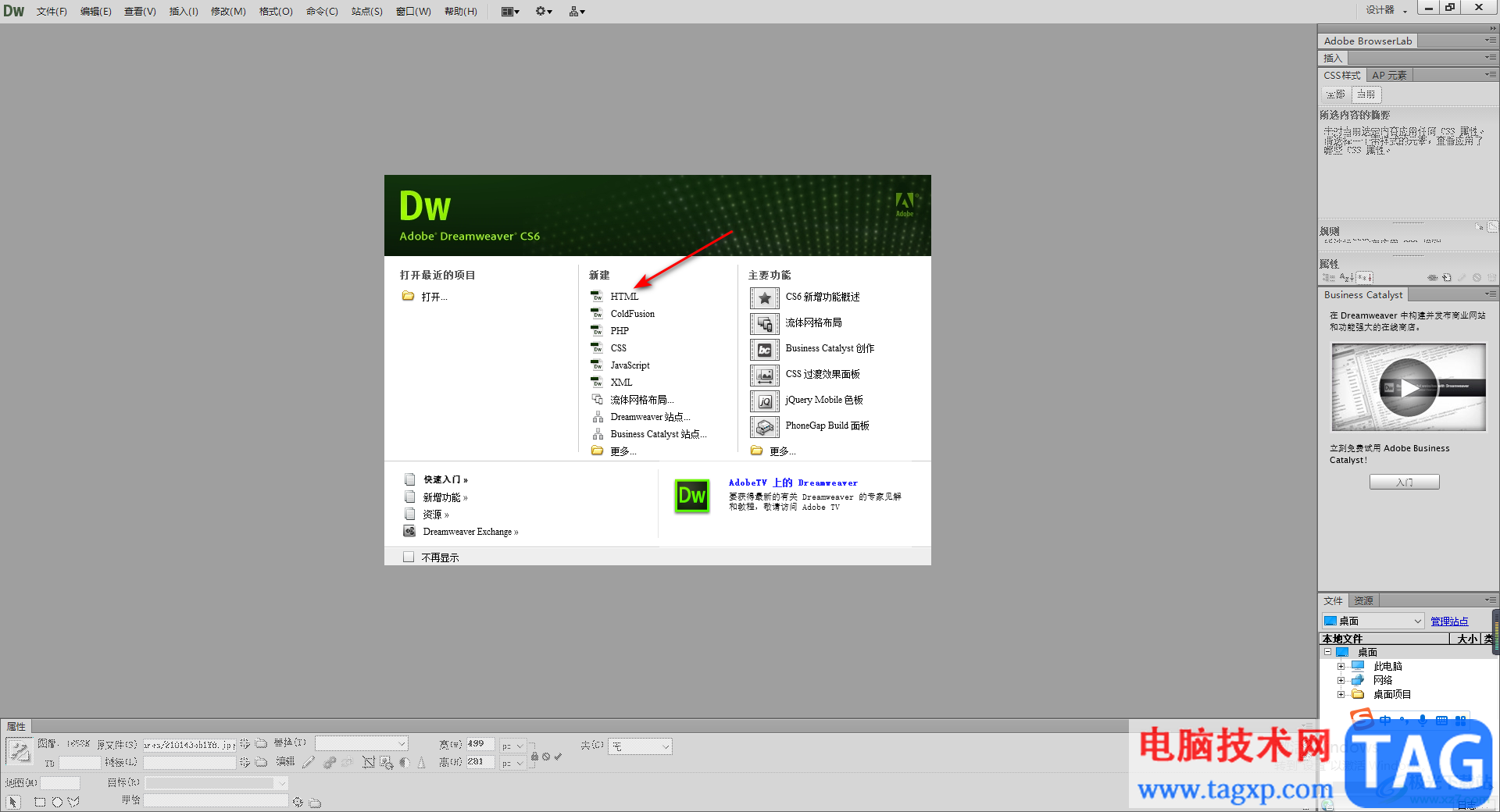
2.这时就会打开一个html的编辑页面,在该页面中你可以编辑自己需要的内容,然后将鼠标光标定位到需要添加图片的位置,之后点击【插入】选项。
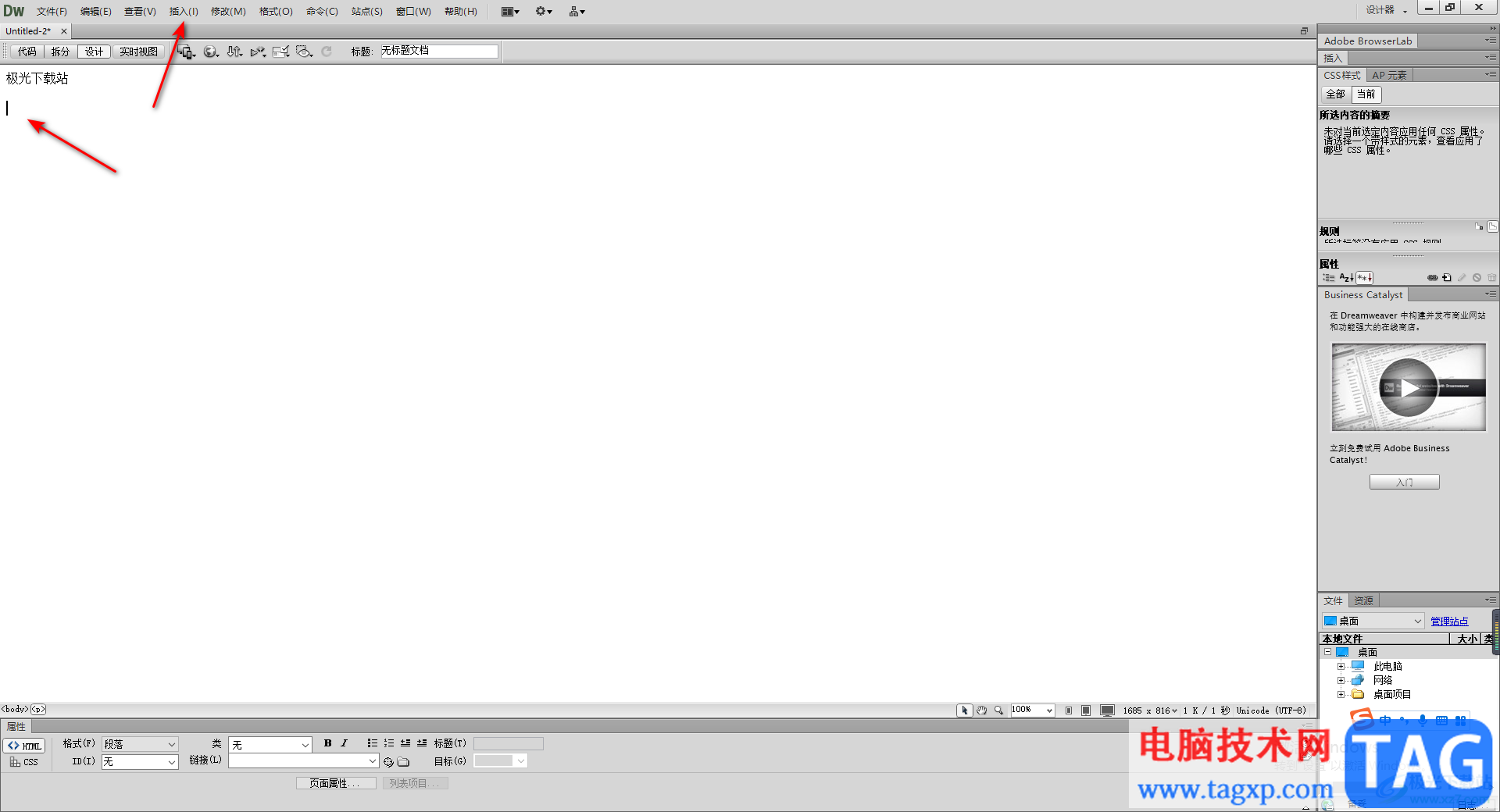
3.随后就会在插入选项的下方弹出一个下拉选项,将【图像】这个选项点击进入。
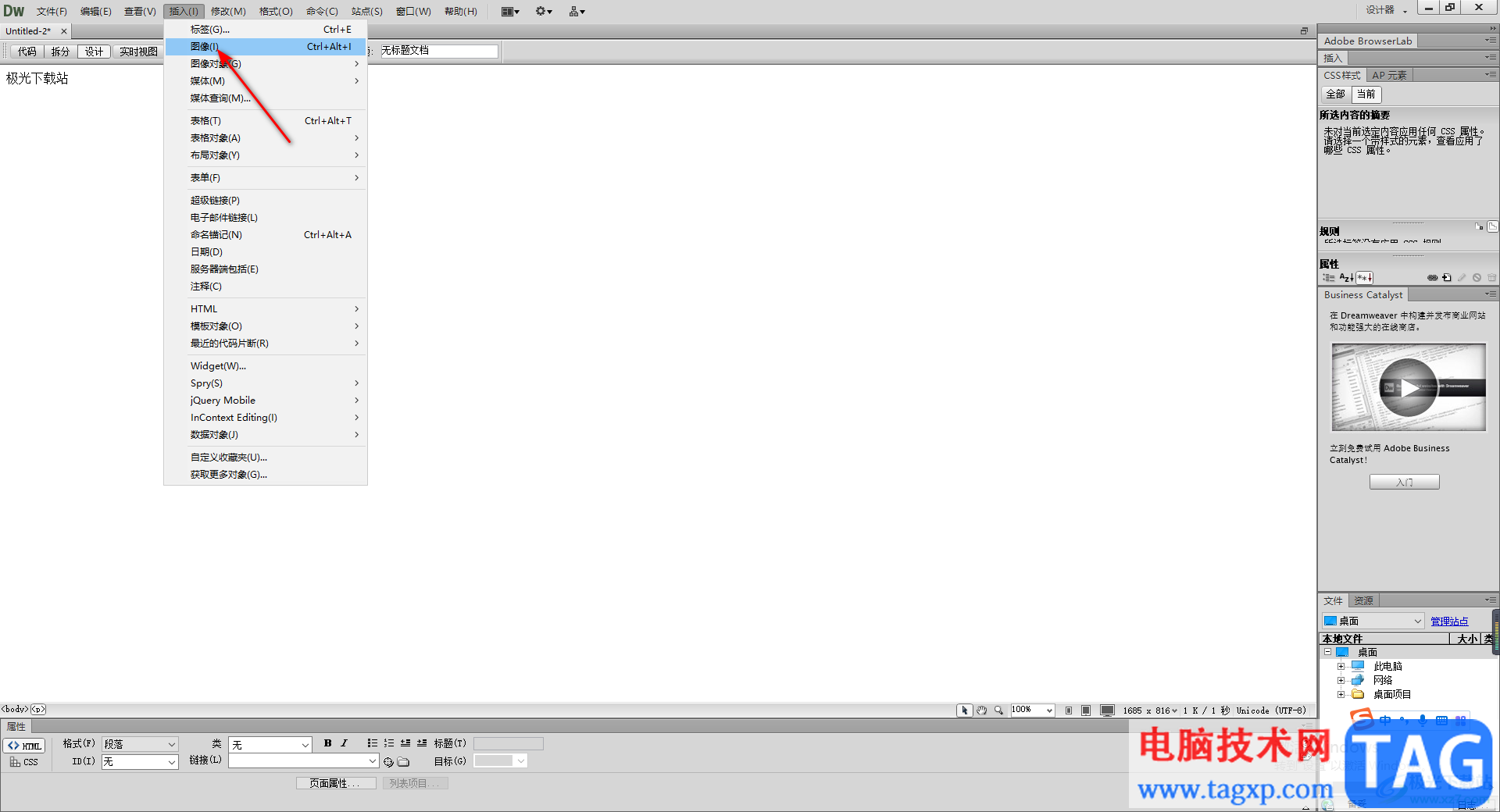
4.接着在打开的窗口中,用鼠标点击一下【查找范围】的下拉按钮,在打开的下拉列表中将存放图片的文件夹选中并且点击打开。
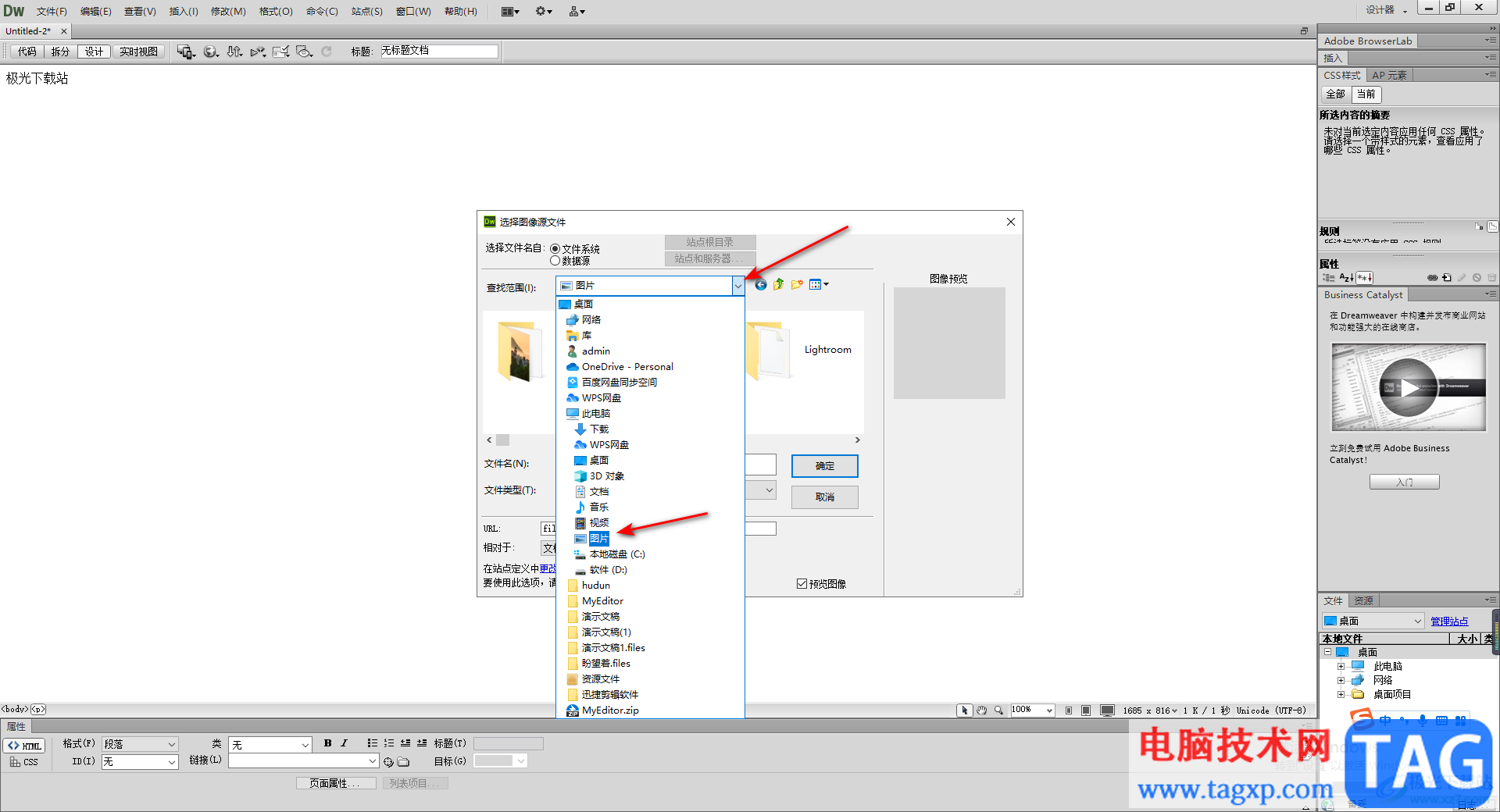
5.随后你可以用鼠标左键拖动滑动按钮查找自己想要添加的图片,然后点击确定按钮进行添加。
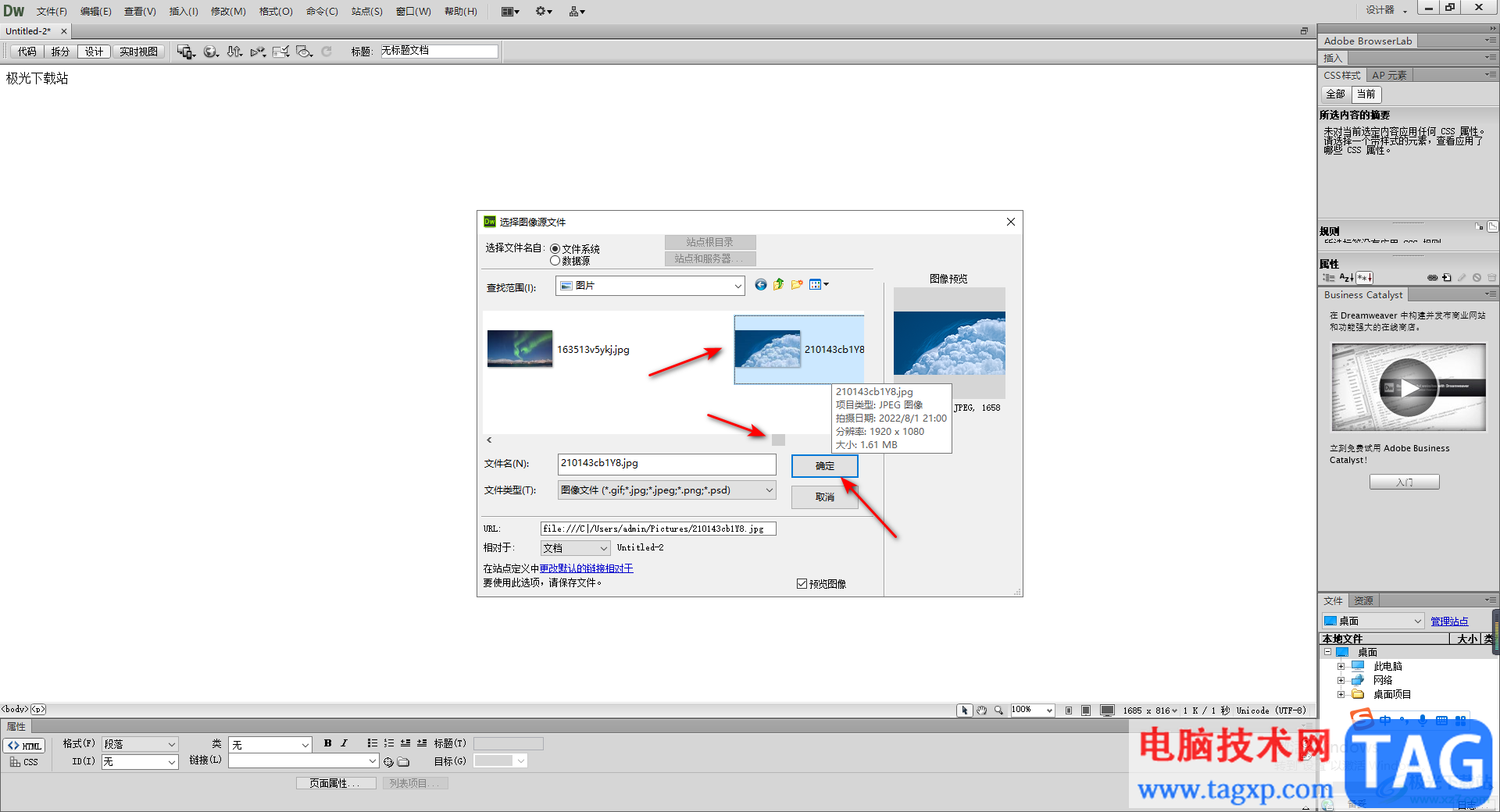
6.当你在插入图片的时候,可能会弹出如下图这样的提示窗口,这里直接点击【确定】按钮即可。
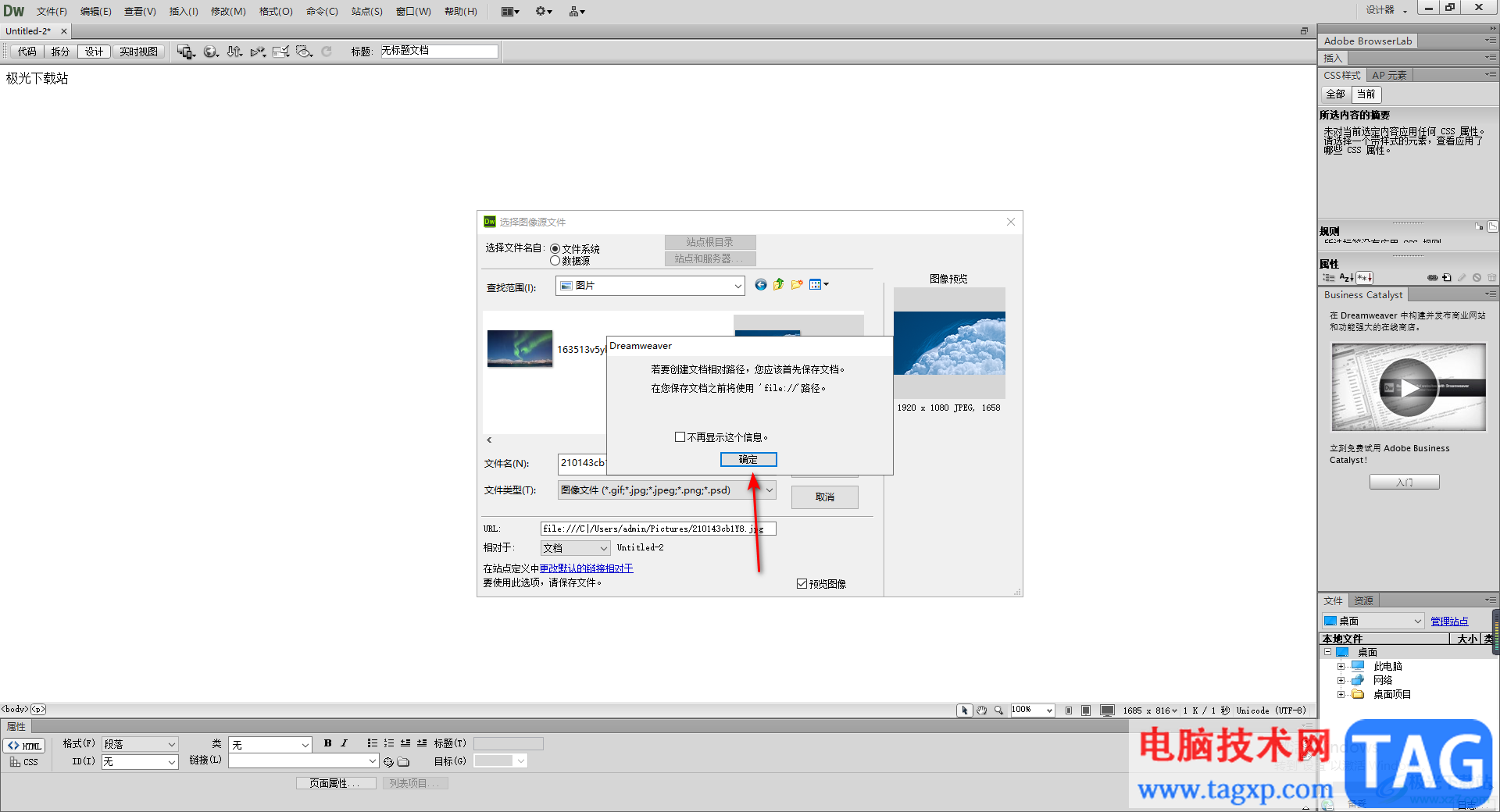
7.当我们的图片添加完成后,可能添加的图片会很大,那么你可以在页面底部将【宽】和【高】的参数设置小一点就好了,如图所示。
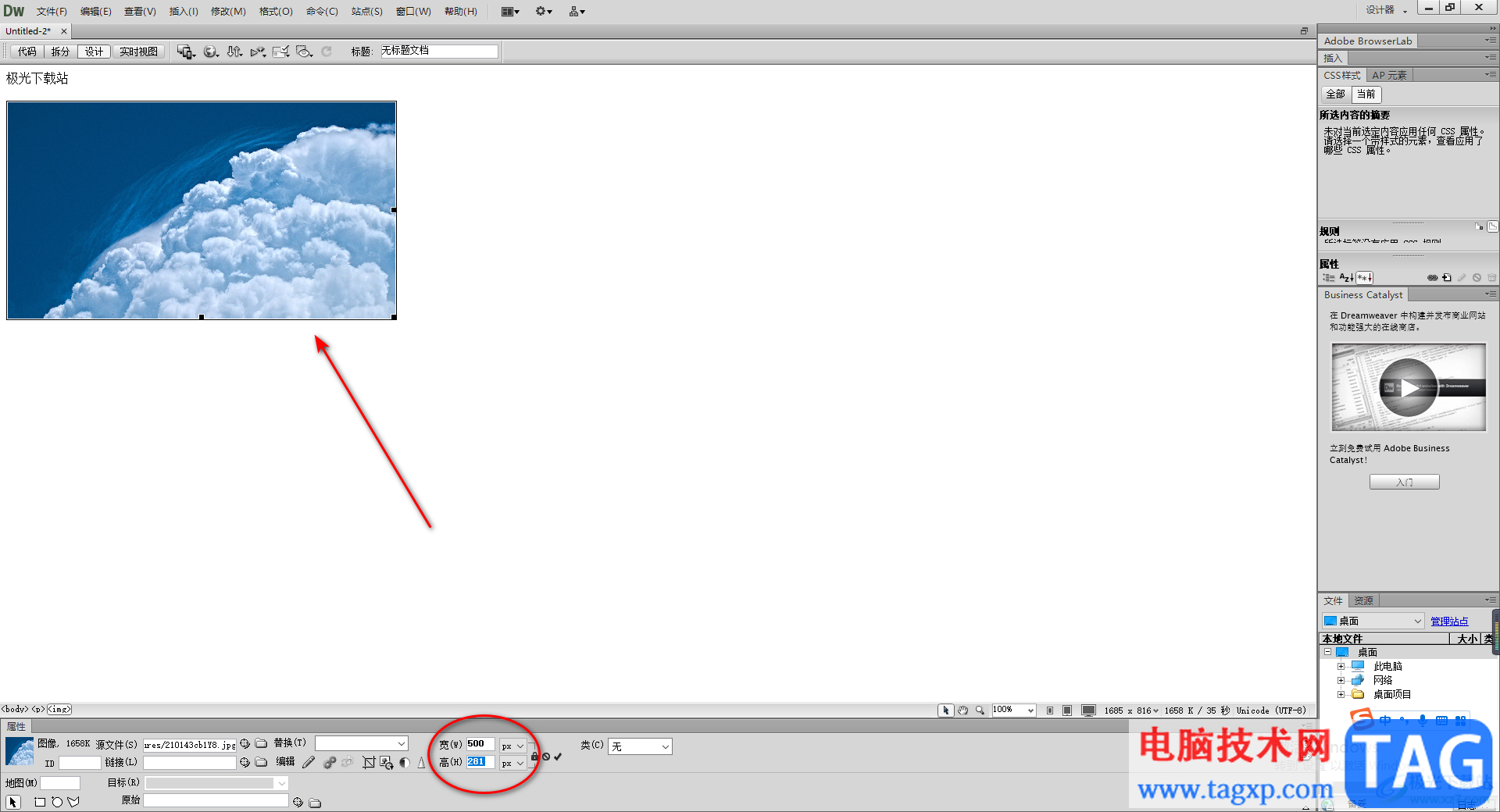
以上就是关于如何使用DW软件插入图片的具体操作方法,当你需要使用Dreamweaver进行制作网页的时候,想要将自己本地中的图片插入到编辑页面上,那么你可以通过在插入选项下将图像功能打开,在该页面中将自己需要的图片导入进来就好了,感兴趣的话可以操作试试。